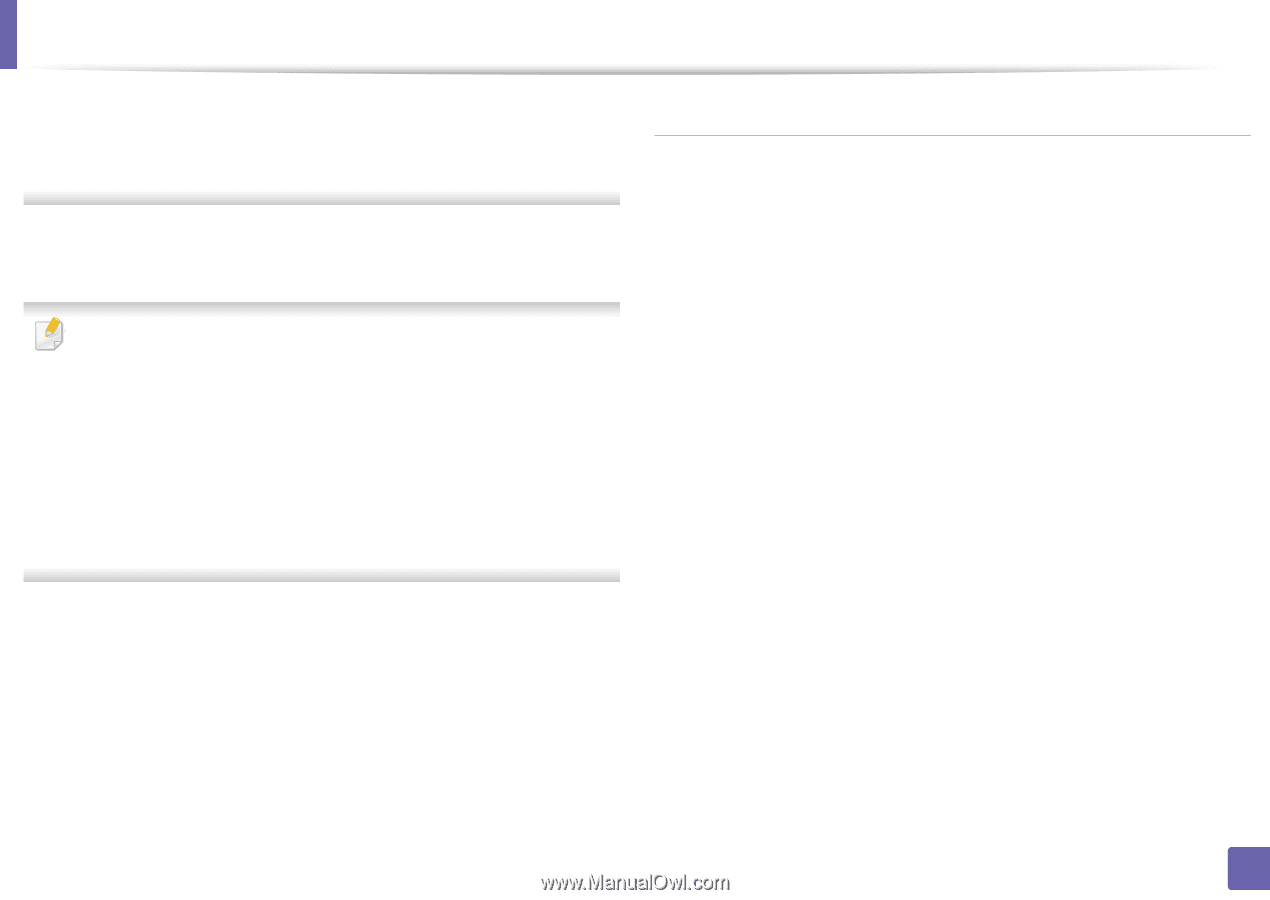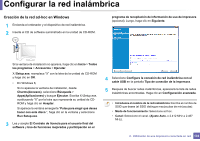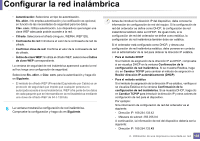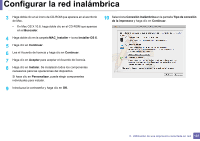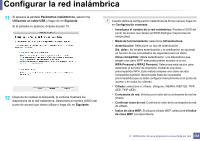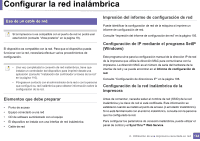Samsung SL-M2625D User Manual Ver.1.01 (Spanish) - Page 139
Elementos que debe preparar, Siguiente, Configuración de red inalámbrica, completada, Buscador
 |
View all Samsung SL-M2625D manuals
Add to My Manuals
Save this manual to your list of manuals |
Page 139 highlights
Configurar la red inalámbrica La ventana de seguridad de la red inalámbrica aparecerá cuando el punto de acceso tenga una configuración de seguridad. Introduzca la contraseña de red del punto de acceso (o del enrutador). 13 La ventana mostrará la configuración de red inalámbrica. Compruebe la configuración y haga clic en Siguiente. • La opción Wi-Fi Direct aparece en la pantalla sólo si la impresora admite esta función. • Puede comenzar a establecer la conexión Wi-Fi Direct mediante Samsung Easy Printer Manager (consulte "Configuración de la conexión Wi-Fi Direct" en la página 147). • Nombre de Wi-Fi Direct: De forma predeterminada, el valor de Nombre de Wi-Fi Direct red es el nombre de modelo, y la longitud máxima es de 22 caracteres. • Ajuste de contraseña es una cadena numérica, y puede contener entre 8 y 64 caracteres. 14 Aparecerá la ventana Configuración de red inalámbrica completada. Haga clic en Siguiente. 15 Una vez finalizada la configuración de la red inalámbrica, desconecte el cable USB entre el equipo y el dispositivo. Haga clic en Siguiente. Punto de acceso sin cable USB (recomendado) Elementos que debe preparar • Mac compatible con WiFi con Mac OS 10.7 o superior y un punto de acceso (router) • CD de software suministrado con el equipo • El dispositivo se instala con una interfaz de red inalámbrica 1 Asegúrese de que el dispositivo esté encendido y conectado al ordenador. 2 Inserte el CD de software suministrado en la unidad de CD-ROM. 3 Haga doble clic en el icono de CD-ROM que aparece en el escritorio de Mac. • En Mac OS X 10.8, haga doble clic en el CD-ROM que aparece en el Buscador. 4 Haga doble clic en la carpeta MAC_Installer > icono Installer OS X. 5 Haga clic en Continuar. 6 Lea el Acuerdo de licencia y haga clic en Continuar. 7 Haga clic en Aceptar para aceptar el Acuerdo de licencia. 2. Utilización de una impresora conectada en red 139